På pappret borde smart hemautomation som drivs av Google vara enkel. Det verkar dock inte vara fallet för en stor grupp användare som dagligen kämpar för att få saker att fungera. Vissa av dem rapporterar att "Logga in via Google Home-appen" uppmanar dem när de vill ge röstkommandon till högtalare. Andra som använder smarta högtalare från tredje part stöter också på samma problem. Om du är bland dessa användare, kontrollera stegen vi listade nedan.
Redaktörens anmärkning: Google hävdar att problemen åtgärdas med en firmwareuppdatering men vi kan inte säga om det är fallet för alla.
Innehållsförteckning:
- Installera om Google Home-appen
- Inaktivera Google Cast-integrering i Home Assistant-appen
- Ta bort länken och länka Google Home/Nest igen
- Återställ enheten och ställ in den igen
Hur loggar jag in via Google-appen?
Om din smarta Google Home/Nest-högtalare fortsätter att avblinka och du får uppmaningen "Logga in via Google Home-appen", se till att installera om Google Home-appen eller, för högtalare från tredje part, inaktivera Google Cast-integreringen i Home Assistant.
Alternativt kan du koppla bort och länka högtalaren igen, eller återställa enheten och börja om från början.
1. Installera om Google Home-appen
Även om du använder en öppen källkodsapp från tredje part som Home Assistant ( Play Store ) som appen för smarta hem, rekommenderar vi att du också lägger till enheten i Google Home. Om det inte hjälper, se till att din firmware är uppdaterad eftersom det finns rapporter om uppdateringar som löste problemet.
Nu lyckades vissa användare lösa problemet genom att rensa lokal data och konfigurera Google Home-appen igen. Vi skulle gå ett steg längre och helt ta bort Google Home och installera om det.
Navigera bara till Play Butik > Google Home på din Android eller App Store på din iPhone och avinstallera appen. Efter en omstart, installera om appen, konfigurera den med ditt Google-konto och se till att enheten som orsakar dig problem finns där.
2. Inaktivera Google Cast-integrering i Home Assistant
Vissa ägare av tredjepartshögtalare som har integration med Google använder en öppen källkodstjänst som heter Home Assistant för avancerad hemautomation. Vissa av dem stöter också på problem, även om de inte alls har mycket att göra med Google eller Google Home-appen. De lyckades lösa problemet genom att inaktivera Cast- integrationen.
Det verkar som att all integration av Googles tjänster på smarta högtalare leder till detta. Även om det inte är en att föredra lösning utan snarare en tillfällig lösning, bör du prova.
3. Ta bort länken och länka Google Home/Nest igen
När det gäller Googles smarta högtalare, skulle den fasta programvaran ha löst problemet för några månader sedan. Men om du fortfarande har fastnat med problemet trots att du har den senaste firmware på din Google Home/Nest-högtalare, se till att ta bort och lägga till enheten igen.
Här är vad du behöver göra:
- Öppna Google Home- appen på din Android eller iPhone/iPad.
- Välj enheten och tryck på den kuggliknande ikonen för att öppna Inställningar .
- Svep till botten och tryck på Ta bort enhet .
- Öppna Google Home igen , tryck på +-ikonen högst upp och lägg till den smarta högtalaren i Google Home igen.
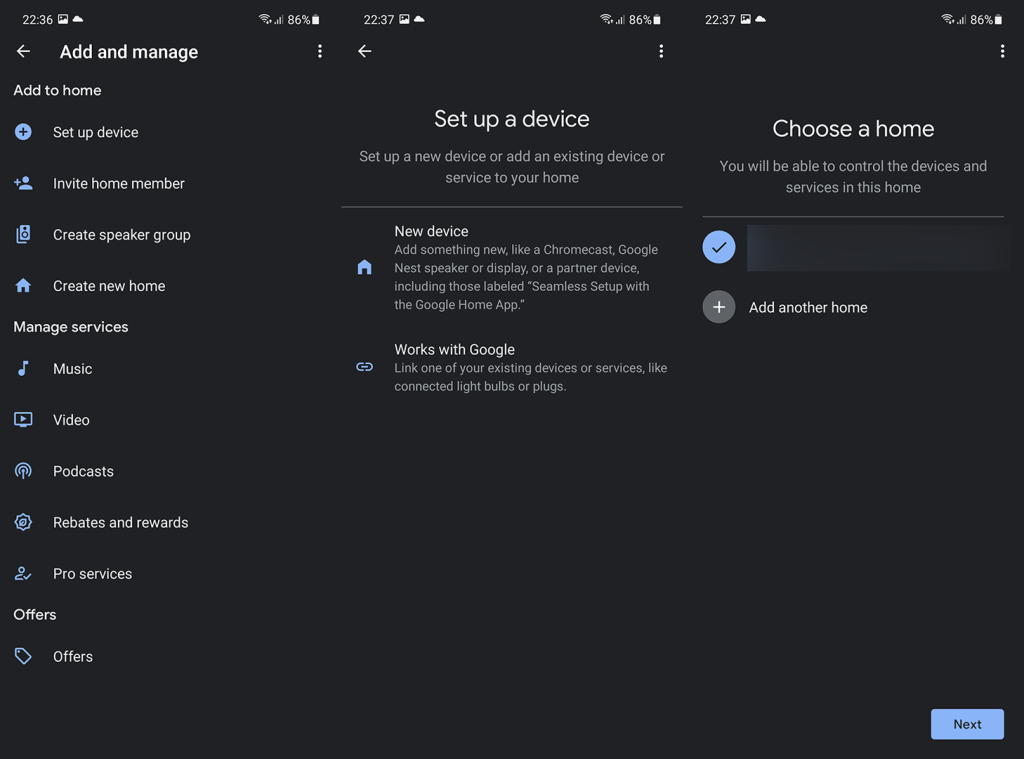
Om du fortfarande får uppmaningen "Snälla logga in via Google Home", prova det sista steget.
4. Återställ enheten och ställ in den igen
Slutligen kan vi bara föreslå att du återställer din smarta högtalare och ställer in den igen. Detta kan vara irriterande men det är den sista lösningen vi känner till. Om du vet något som vi inte vet, se till att berätta för oss i kommentarsfältet nedan.
Du kan återställa din Google Home/Nest-högtalare genom att trycka på knappen på undersidan och hålla den nedtryckt tills du hör signalen. Efter fabriksåterställningen konfigurerar du ditt hem igen i Google Home-appen och försöker ansluta till den problematiska enheten en gång till.
Det borde göra det. Tack för att du läser och se till att följa oss på och . Om du är medveten om alternativa lösningar som vi har utelämnat, var så vänlig att dela dem med oss och andra läsare.
5. Skapa ett nytt konto
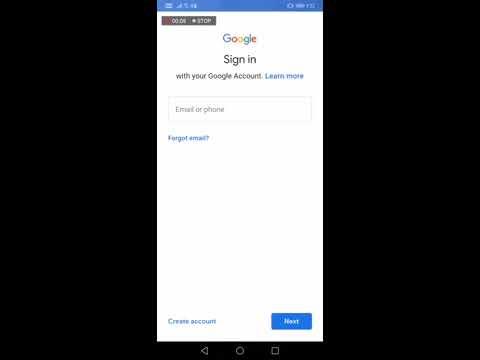
Vid det här laget kan du börja anse dig själv som lite otur att ingenting har fungerat ännu. Men allt hopp är inte ute än!
Vid det här laget ser det relativt troligt ut att problemet är med ditt konto i sig och egentligen inte är ett problem med den fasta programvaran alls. Så låt oss försöka utesluta det från ekvationen på enklast möjliga sätt – att skapa ett nytt konto.
Ja, det är jobbigt och det kommer att ta ett tag att slutföra alla installationselement som du redan har behövt göra en gång. Men om det löser problemet, är det väl värt tiden?
6. Ta kontakt med kundsupport
Tyvärr har vi nått slutet av raden när det gäller korrigeringar som vi kan råda dig att göra från bekvämligheten av ditt eget hem.
Om inget av ovanstående tips har fungerat, tyder detta på att problemet är lite allvarligare i ditt fall. Så det enda för det är att komma i kontakt med kundsupport.
När du är på dem, se till att specificera de steg som du redan har tagit för att lösa problemet. På så sätt kommer de förhoppningsvis att kunna komma till roten till problemet mycket snabbare.

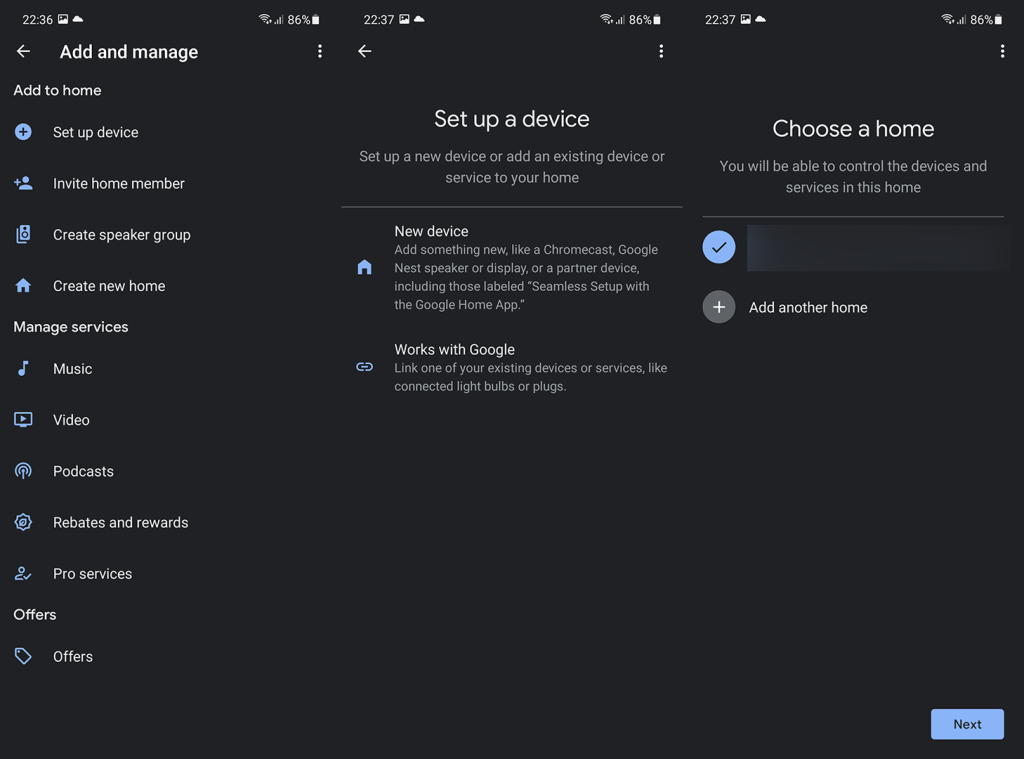
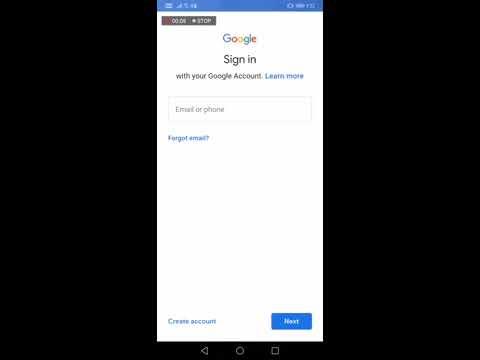



![[100% löst] Hur åtgärdar jag meddelandet Fel vid utskrift i Windows 10? [100% löst] Hur åtgärdar jag meddelandet Fel vid utskrift i Windows 10?](https://img2.luckytemplates.com/resources1/images2/image-9322-0408150406327.png)




![FIXAT: Skrivare i feltillstånd [HP, Canon, Epson, Zebra & Brother] FIXAT: Skrivare i feltillstånd [HP, Canon, Epson, Zebra & Brother]](https://img2.luckytemplates.com/resources1/images2/image-1874-0408150757336.png)